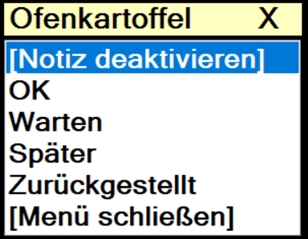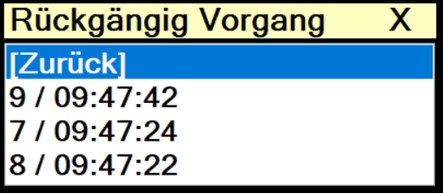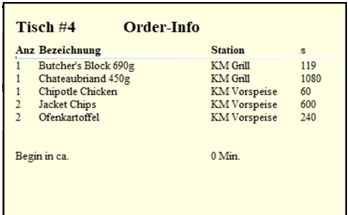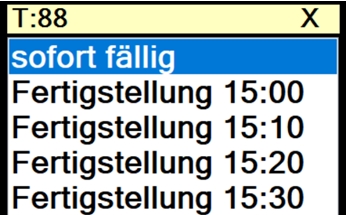Kitchen Workflow Manager
Der Kitchen Workflow Manager kann einmal oder mehrfach hintereinander verwendet werden, indem die Bestellung eine Prozesskette durchläuft. Die Mehrfachverwendung unterstützt somit unterschiedliche Fertigungsprozesse eines Artikels. Beispiel für Fertigungsprozesse:
- Zubereitung Hauptgericht
- Beilagen
- Plating (Arrangieren und Kontrollieren)
- Pass (Servieren)
Die Bedienung erfolgt am besten mit der Bump Bar (Touchscreen wird auch unterstützt). Mit der Bump Bar können die Monitore auch höher /außer Reichweite platziert werden.
Die Darstellung ist frei konfigurierbar, Beispielsweise so:
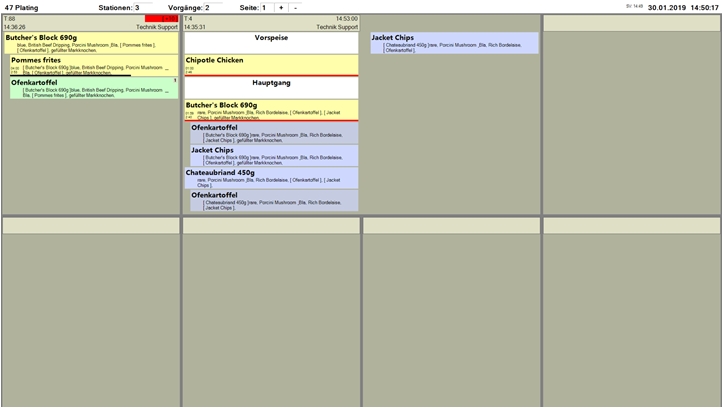
Vergrößerung eines Bereiches...
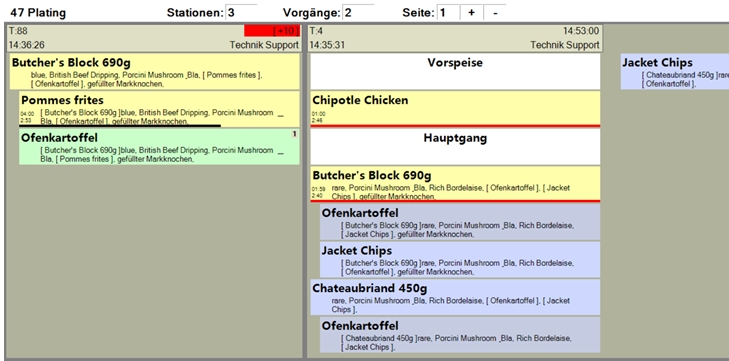
Farben und Schriften sind einstellbar, da Monitorgrößen und Vorlieben sehr unterschiedlich sind. Sie sollten von dieser Möglichkeit Gebrauch machen.
Dieser Kitchen Workflow Manager wurde als Plating bezeichnet. Es wurde eingestellt, dass die Station "Plating" alle Artikel anzeigt und die Buchungen der eigenen Stufe ( hier Stufe 1 ). Artikel allerdings, die bereits auf die 2. Stufe (zum Beispiel an den Pass) abgegeben wurden sind nicht mehr zu sehen. Die bläulich-hell hinterlegten Artikel sind bereits „fällig“, die in gleicher Farbe etwas abgedunkelten Artikel werden noch nicht auf der Kitchen Row Station angezeigt, da hier noch eine geplante Wartezeit vorliegt ( auf der Kitchen Full Station „in X Minuten“ fällig). Gelb hinterlegt bedeute hier „in Bearbeitung“, grün hinterlegt bedeutet hier "fertig". Der Kitchen Workflow Manager hat 4 Stufen zur Ansicht. Diese können so individuell eingerichtet werden, dass entweder alle Artikel angezeigt werden, oder abgestuft nur die Artikel nach Vorgabe des eingestellten Status.
| Element / Schalter | Funktion / Beschreibung |
|---|---|
| Titelleiste |
Enthält die Stationsnummer und Bezeichnung, Anzahl der Stationen die Artikel zubereiten, Anzahl der Vorgänge. Aktuelle Seite inklusive Blätterfunkion. Sollte ein Bereich zu kurz sein, wird der Vorgang rechts oben fortgeführt. |
| T:xx | Tischnummer (Vorgangsnummer) |
| Blöcke |
Blöcke zeigen Artikel und Beilagen bzw. Informationen an. Eingerückte Blöcke sind Beilagen. |
| Menügänge |
Wenn Sie mit Menügängen arbeiten wird der Bestellvorgang entsprechend strukturiert. In der Darstellung verhält er sich wie die Überschrift eines Kapitels. Die Schriftart kann in den Einstellungen bestimmt werden. |
Besondere Wischgesten des Workflow Managers
Wischen auf einem Artikel von links nach rechts : Die Funktionen Starten wird ausgeführt
Wischen auf einem Artikel von rechts nach links : Die Funktion Nächster WFM wird ausgelöst
Wischen im KOPFBEREICH von rechts nach links : Die Funktion ==> „Abgabe (Fertig) an den nächsten WFM“ wird ausgelöst
Besonderheit 2 Workflow Manager auf einem (großen) Bildschirm darstellen
Sie können zwei Workflow Manager auf einem großen Bildschirm darstellen. Die Aktivierung dieser Darstellung erfolgt über Startparameter. Parameter um zwei Workflow Manager auf einem Bildschirm zu starten:
Aufrufparameter beim Programmstart:
Parameter "TOP" verwendet die obere Bildschirmhälfte
Parameter "BOTTOM" verwendet die untere Bildschirmhälfte
Vorgangsdetails im Kitchen Workflow Manager
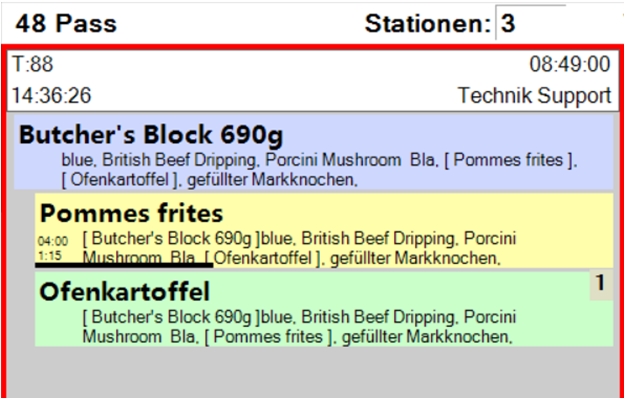
| Element / Schalter | Funktion / Beschreibung |
|---|---|
| Kopfzeile |
In der Kopfzeile wird die Tischnummer (Vorgangsummer) angezeigt. Darunter steht der Zeitpunkt der Buchung im POS. Rechts oben wird die erwartete Fertigstellungszeit angezeigt. Wird diese überschritten, wird dort nicht mehr die Zeit, sondern die Überschreitung in Minuten angezeigt, Beispiel [ + 4 ]. Nach einem einstellbaren Timer wird dieses Feld rot hinterlegt, sodass relevante Verzögerungen hervorgehoben werden können. Unten rechts wird der Name des Bedieners angezeigt, der den Artikel gebucht hat. |
| F | Information dass eine Faxnachricht vorhanden ist (nicht im Beispiel vorhanden) |
| AH | Außer Haus Buchung (nicht im Beispiel vorhanden) |
| Notiz | Notizen werden unten links angezeigt (nicht im Beispiel vorhanden). |
| 1 |
Die [1] bedeutet, dass sich der Artikel auf einem Work Flow Manager mit der Stufe 1 befindet. im Beispiel ist dies Plating. Das Feld hat auch die Farbe der Plating-Stufe. (nicht im Beispiel vorhanden) |
| Zeitanzeigen |
Bei Produkten die in Bearbeitung sind wird die Zubereitungszeit und die abgelaufene Zeit angezeigt. (nicht im Beispiel vorhanden) |
Bitte beachten Sie das Homonym Menü, das neben Menügang und Menü(-angebot) am Computer auch als Auswahlmenü für eine Liste von Befehlen verwendet wird.
Menüaufruf für einen Artikel am Kitchen Workflow Manager
Wenn Sie einen Artikel ausgewählt haben erscheint mit der Menütaste das Artikelmenü, andernfalls das Vorgangsmenü.
Die möglichen Befehle im Menü werden nur dann zur Auswahl angeboten, wenn die entsprechende Funktion auch möglich ist. Der Inhalt der Auswahl optimiert sich daher situationsbedingt.
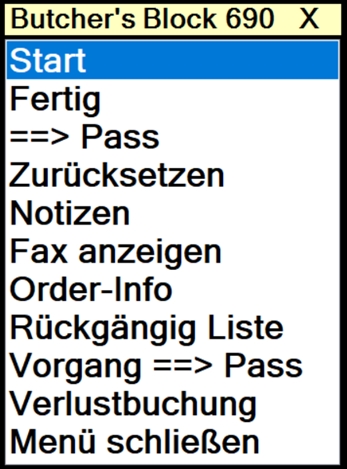
Verlustbuchung: Verlustbuchung eines Produktes, oder sogar einzelne Bestandteile ( Abfragen ) hiervon.
Achtung: Nur möglich wenn in den Einstellungen ein „Verlustgrund“ hinterlegt wurde. Somit ist die Funktion deaktivierbar
Informationen zur Bump Bar und Tastaturbedienung...
| Element / Schalter | Funktion / Beschreibung |
|---|---|
| Start | Zubereitung beginnen |
| Fertig | Zubereitung fertig |
| = = > "Pass" | Abgabe ( fertig ) an den nächsten Kitchen Workflow Manager. |
| Zurücksetzen | Zubereitungsbeginn zurücksetzen / nicht mehr „in Arbeit“. |
| Notizen |
Hiermit können Sie einem Produkt eine individuelle Notiz durch die Auswahl aus einer Liste hinzufügen.
Die Textvorlagen bestimmen Sie unbegrenzt in den Einstellungen. |
| Fax anzeigen | Fax /Textinfo wird angezeigt (sofern vorhanden). |
| Order-Info | Bisherige Order-Info ( Übersicht über diesen einen Buchungsvorgang ) |
| Rückgängig Liste |
Liste der letzen 10 „Fertigstellungen“ zum „Zurückholen“. Achtung: An der Kitchen Row Station werden nur Produkte der eigenen Station angezeigt (am Kitchen Workflow Manager alle). |
| Vorgang = = > "Pass" |
Abgabe ( fertig ) des gesamten Vorgangs auf nächsten Kitchen Workflow Manager. Dies ist nur möglich wenn alle Produkte den gleichen Status haben ( alle fertig sind ). |
| Verlustbuchung |
Verlustbuchung eines Artikels, oder sogar einzelner Bestandteile ( Abfragen ) hiervon. Achtung: Dieser Befehl ist nur möglich wenn in den Einstellungen ein Verlustgrund hinterlegt wurde. Ohne diesen ist die Funktion deaktiviert. |
| Menü schließen |
Schließen ohne etwas zu wählen. Bei Touchscreens kann das X betätigt werden bzw. ein Touch auf die Überschrift, mit Tastatur / Bump Bar genügt ein erneutes Drücken der Menü Taste. |
Menüaufruf für einen Vorgang am Workflow Manager
Wenn Sie einen Artikel ausgewählt haben erscheint mit der Menütaste das Artikelmenü, andernfalls das Vorgangsmenü. Mit dem Touchscreen können Sie hierfür die Kopfzeile des Vorgangs auswählen.
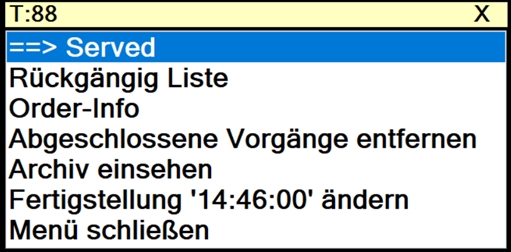
| Element / Schalter | Funktion / Beschreibung |
|---|---|
| = = > Served | Weitergabe an den Status serviert |
| Rückgängig Liste |
Liste der letzten 10 fertiggestellten Buchungen, mit der Möglichkeit diese zum Zurückholen auszuwählen.
Achtung: An der Kitchen Row Station werden nur Produkte der eigenen Station angezeigt (am Kitchen Workflow Manager alle). |
| Rückgängig Vorgang |
Liste der letzten 10 fertiggestellten Vorgänge, mit der Möglichkeit diese zum Zurückholen auszuwählen.
Die Liste zeigt die Tischnummer und die Zeit der letzten Aktion in diesem Vorgang an. |
| Order-Info |
Bisherige Order-Info ( Übersicht über diesen einen Buchungsvorgang ).
|
| Abgeschlossenen Vorgänge entfernen |
Alle Vorgänge, die komplett auf dem letzten (in der Reihenfolge) Kitchen Workflow Manager stehen werden hiermit auf den Status serviert festgelegt. |
| Archiv einsehen |
Es werden alle „fertiggestellten“ Artikel des aktuellen Tages (anhand TTA Abgrenzung) angezeigt. Die Kopfzeile wird rot und der Text Archiv angezeigt.
Es wird der komplette Tag angezeigt. Von hier aus kann mit dem Menü ausschließlich die Archivansicht wieder beendet werden. |
| Offene Menügänge (Vorgang und Alle) | Mit dieser Auswahl erhalten Sie Zugang zu noch nicht übermittelten Menügängen, um diese manuell freizugeben. |
| Kompletter Vorgang | Mit dieser Auswahl werden alle Buchungen des Vorgangs (Tisches) angezeigt. Hiermit werden Ihnen noch nicht freigegebene Menügänge und Notizen zugänglich. |
| Fertigstellung '14:46:00' ändern |
Die Uhrzeit ist ein Beispiel einer (berechneten) Fertigstellungszeit. Der gesamte Vorgang kann hiermit auf eine spätere Zeit zur Fertigstellung verschoben werden.
Die Zeiten sind ausgehend von der aktuellen Zeit + größte Zubereitungsdauer, sodass nur umsetzbare Zeiten gewählt werden können. Es werden immer 9 * 10 Minuten Abschnitte angezeigt. |
| Menü schließen |
Schließen ohne etwas zu wählen. Bei Touchscreens kann das X betätigt werden bzw. ein Touch auf die Überschrift, mit Tastatur / Bump Bar genügt ein erneutes Drücken der Menü Taste. |
Besonderheit Direkte Fertigstellung
Die Einstellung Fertigstellen ohne "Beginnen" zulassen ermöglicht es, Stationen gewollt zu übergehen und Artikel oder ganze Menügänge direkt als serviert zu deklarieren.
In den Menüs des Workflow Managers wird damit zusätzlich zu fertig / auf nächste Station die Option ==> Serviert (bzw. der eingetragene Text) angezeigt. Das Gleiche geht auch mit dem gesamtem Vorgang / Menügang.
Schnelle Abgabe aller Positionen...
Mit dem Schalter Abgabe (fertig) aller Positionen, erscheint am Kitchen Monitor die Option ==> Pass oder Vorgang ==> Pass unabhängig davon, ob die Positionen bereits fertiggestellt sind.
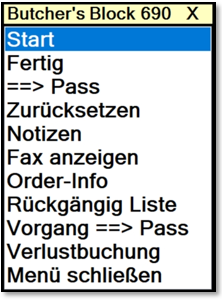
Sonst gibt es die Funktion nur, wenn alle Positionen eines Vorgangs den Status fertig haben.
Besonderheit Manuelle Freigabe
Mit dieser Variante werden die Buchungen auf dem ersten Workflow Manager angezeigt und noch nicht auf den Arbeitsstationen ( Row Station / Full Station). Durch Auswählen einer Buchung oder des Kopfbereiches wird entsprechend eine Buchung oder die gesamte Gruppe sofort für die Arbeitsstationen freigegeben.
Die Funktion wird mit dem Schalter Manuelle Freigabe aktiviert. Gleich neben dem Schalter können Sie Farben auswählen um Buchungen mit diesem Status hervorzuheben.
Der optionale Schalter schnelle Fertigstellung ermöglicht direkt vom Workflow Manager aus Buchungen als „serviert“ zu behandeln - unabhängig der Anzahl der Workflow Manager und unabhängig vom Bearbeitungsstatus.
Durch Auswählen einer Buchung oder der Kopfes wird die Buchung oder die Gruppe dann sofort "für den Service freigegeben" („serviert“).
In diesem Modus gibt es am Workflow Manager keine Möglichkeit das jeweilige Funktionsmenü aufzurufen ( zur Optimierung auf eine einfache Bedienung).
Am Workflow Manager wird bei aktivierter Manueller Freigabe das Feld MF eingeblendet. Dies wird durch Auswählen rot (oder grün) und damit kann diese „Freigabefunktion“ auch im laufenden Betrieb ein- und ausgeschaltet werden.
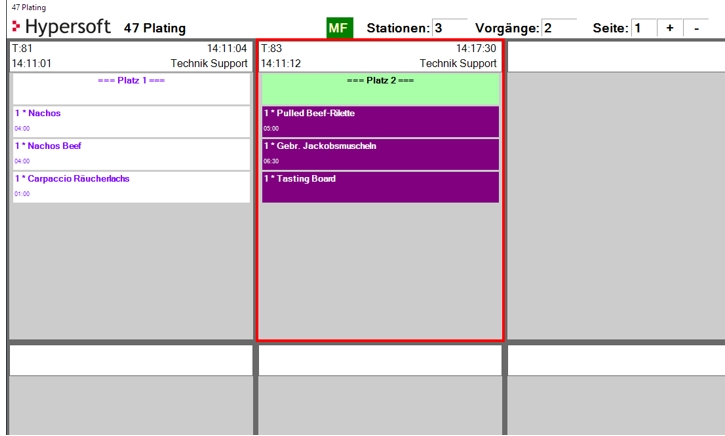
Links ist ein "noch nicht freigegebener Vorgang“, rechts daneben ein normaler Vorgang der bereits auf der Row Station angezeigt wird. Ist für den Workflow Manager ein Drucker eingetragen (Einstellungen Supervisor) so erfolgt ein Info-Ausdruck über alle Artikel einer Buchung, eines Vorgangs mit Fertigstellung des letzten Artikels zur Übergabe an die Servicemitarbeiter (identisch zu vorhandenem Übersichtsbon an den „Stations“).
Es werden nur Artikel mit eingetragener Zubereitungszeit in die manuelle Freigabe eingefügt, damit sonstige Artikel (z.B. Getränke) sofort auf die Row / Full- Stations verteilt werden können.
Besonderheit Row Station übernimmt
MIt dem Schalter Workflow Manager 1 Programmaufruf im Menü anzeigen können Sie in der Kitchen Row Station eine Funktion hinzuschalten um an einer Row Station den Workflow Manager 1 zu starten. Somit kann auch an einer Row Station vorübergehend die Funktion des Workflow Managers übernommen werden.
In der Row Station wird dann im Menü Workflow Manager starten eingetragen und in dem dann gestarteten Workflow Manager wird Beenden ins Menü eingeblendet, womit man zur Kitchen Row Station zurück zurückkehrt.
Verlustbuchungen mit dem Kitchen Workflow Manager
Wählen Sie aus dem Menü den Befehl Verlustbuchungen aus. Es werden der Artikel, die Bestandteile und ggf. die abgefragten Artikel angeboten.
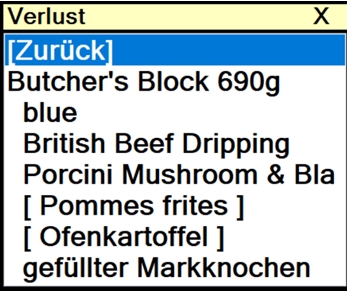
Wird der Artikel gewählt, wie alles wie angezeigt auf Verlust gebucht. Wird ein einzelner Bestandteil / eine Abfrage gewählt, wird nur dieser Bestandteil auf Verlust gebucht. Bestandteile in eckigen Klammern erscheinen eigenständig auf einer anderen Station, auch hiermit wird nur dieser Bestandteil auf Verlust gebucht. Hier gelangen Sie zu den Einstellungen: Verlustbuchung
Sie können noch nicht freigegebenen Menügänge (die somit noch nicht im Kitchen Monitor System angezeigt werden) aufrufen und hiervon manuell beliebige auswählen, um diese zur Bearbeitung (vorab) freizugeben oder deren Notizen (vorab) einzusehen.
Hierfür befinden sich im Auswahlmenü die Befehle Offene Menügänge (Vorgang) und Offene Menügänge (Alle). Mit dem Befehl Kompletter Vorgang sehen Sie alle Buchungen eines Vorganges (wenn dieser in Teilen bereits freigegeben ist) und erhalten somit auch Zugang zur Freigabe noch offener Menügänge.
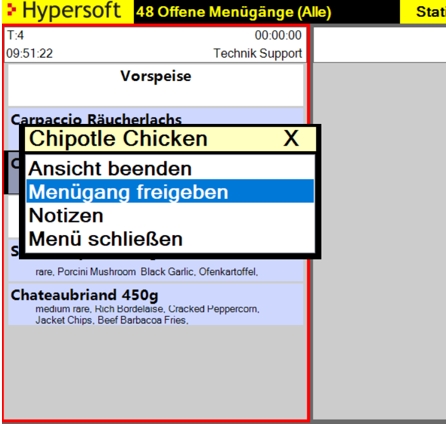
Die Ansicht eines noch nicht freigegebenen Menüganges ermöglicht weitere Befehle auszuführen. Es kann zum Beispiel schon bei dr Zubereitung der Vorspeisen wichtig sein etwas über die nächsten Gänge und deren Notizen zu erfahren. Das Vorziehen von Menügängen kann der Geschwindigkeit dienlich sein, oder ermöglicht es weitergehende Absprachen und Einstellungen hierzu vorab zu tätigen.
Mit Menü schließen beenden Sie das Auswahlmenü ohne etwas zu ändern.
Übersichtsmodus und Vorschau am Workflow Manager
Eine Übersicht ist die Zusammenfassung /Summierung aller auf dem Display angezeigten Positionen, unabhängig von Abfragen und sonstigen Modifikationen. Eine Vorschau ist die Zusammenfassung /Summierung aller noch nicht ausgelösten Buchungen aus allen offenen Vorgängen.
Sie können die Ansicht der Bereiche zwischen dem eigentlichen Workflow Manager und der Übersicht wechseln, indem Sie mit der Kitchen Bump Bar die POS 1 Taste, dann Hoch / runter / Menü verwenden. Hier die Ansicht mit Vorschau:
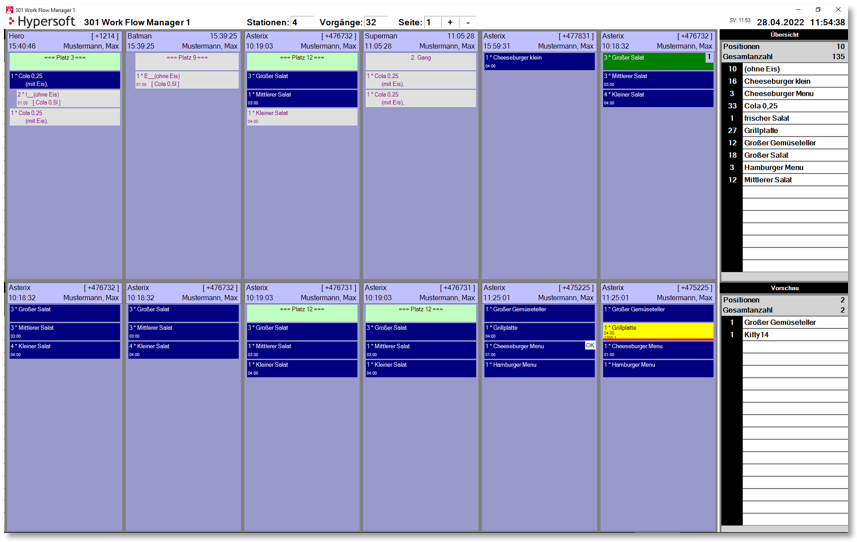
Durch Auswählen einer Position in der Übersicht wird ein Menü mit den Möglichkeiten geöffnet: Start / Fertig und Zurücksetzen.
Diese Befehle werden hier immer für alle Artikel ausgeführt.
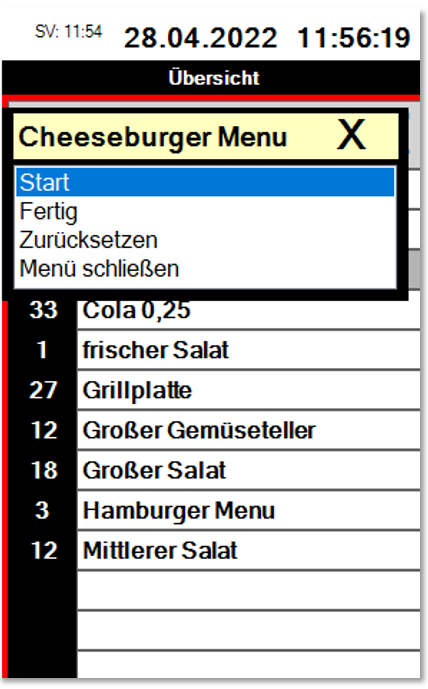
Die Funktion kann pro Station eingestellt werden. Sehen Sie hierzu Übersicht / Vorschau.
Zurück zum übergeordneten Thema: Kitchen Monitor System